
Michael Fisher
0
2965
756
Ændring af systemsproget i Windows 8 kan være en kompliceret proces, især hvis du ikke forstår det aktuelle sprog. Hvis du har sat dig på en Windows-computer Sådan opgraderes du sikkert til Windows 10 og nedgraderer tilbage til Windows 7 eller 8.1 igen Sådan opgraderes sikkert til Windows 10 og nedgraderes tilbage til Windows 7 eller 8.1 igen ved hjælp af Windows 7 eller 8.1? Vi viser dig, hvordan du opgraderer til Windows 10 gratis. Vi forklarer også, hvordan du kan rulle tilbage til din gamle Windows-version. og fandt, at det er på et ukendt sprog, der kan tage et stykke tid at prøve at gå på, hvor sprogindstillingerne er placeret. Denne proces er nu let og tilgængelig for alle på Windows 8 - i Windows 7 havde du brug for Ultimate-udgaven for at gøre dette.
Vi leder dig gennem processen med at ændre Windows-systemsproget på Windows, komplet med skærmbilleder til hvert trin i processen. Hvis dit system er på et andet sprog, skal du bare klikke på indstillingerne samme sted. Sådan ændres systemsprog kan være anderledes på forskellige sprog, men de vil være på samme sted, uanset hvad dit sprog er. Denne proces gælder også Windows RT Windows RT - Hvad du kan & ikke kan gøre Windows RT - Hvad du kan & ikke kan gøre Windows RT-udgaven blev diskret lanceret for omkring halvanden måned siden med flagskibet Microsoft Surface RT tablet-enhed . Selvom visuelt ikke kan skelnes fra Windows 8, er der nogle vigtige forskelle med hensyn til hvad ... .
Åbn sprogruden
Åbn først charmsbjælken 6 Pensionerede Windows-funktioner, vi hellere glemmer 6 Pensionerede Windows-funktioner, vi hellere glemmer Windows har gennemgået en masse funktioner gennem årene. Her er et par, som ingen virkelig savner. Kan du huske dem? fra skrivebordet, som det ses på højre kant i skærmbilledet nedenfor.
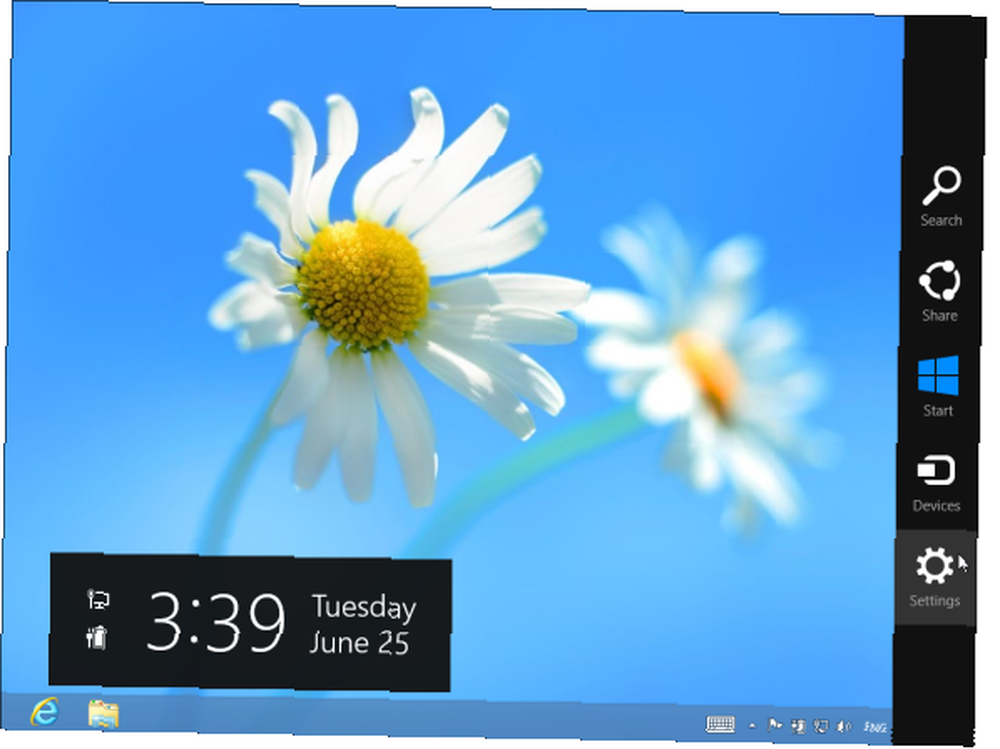
At bringe op Charms bar, tryk enten på Windows-tasten + C for at åbne den, stryg ind fra højre på en berøringsskærm 5 måder for at tilføje touch til en Windows 8-computer 5 måder at tilføje touch til en Windows 8-computer Windows 8's startskærm og "moderne" apps kan føler sig akavede at bruge på en ikke-berørings-pc, men de begynder virkelig at være fornuftige, når de er parret med en berørings-pc. Hvis du ikke er klar til at gå ... eller flytte musen til øverste højre eller nederste højre hjørne af din skærm og flytte den opad.
Klik eller tap på Indstillinger i charmsbjælken, og klik derefter på Kontrolpanel mulighed. Det er den første mulighed, du kan klikke på øverst på skærmen.
Der er selvfølgelig andre måder, du kan åbne Kontrolpanel - du kan også højreklikke i nederste venstre hjørne af skærmen for at åbne menuen Systemværktøjer Hver Windows 8-genvej - Bevægelser, skrivebord, kommandolinje Hver Windows 8-genvej - Bevægelser, skrivebord, kommandolinje Windows 8 handler om genveje. Mennesker med berøringsaktiverede pc'er bruger berøringsbevægelser, brugere uden berøringsenheder skal lære musegenveje, strømbrugere bruger tastaturgenveje på skrivebordet og nye kommandolinjegenveje og… og vælg Kontrolpanel, f.eks..
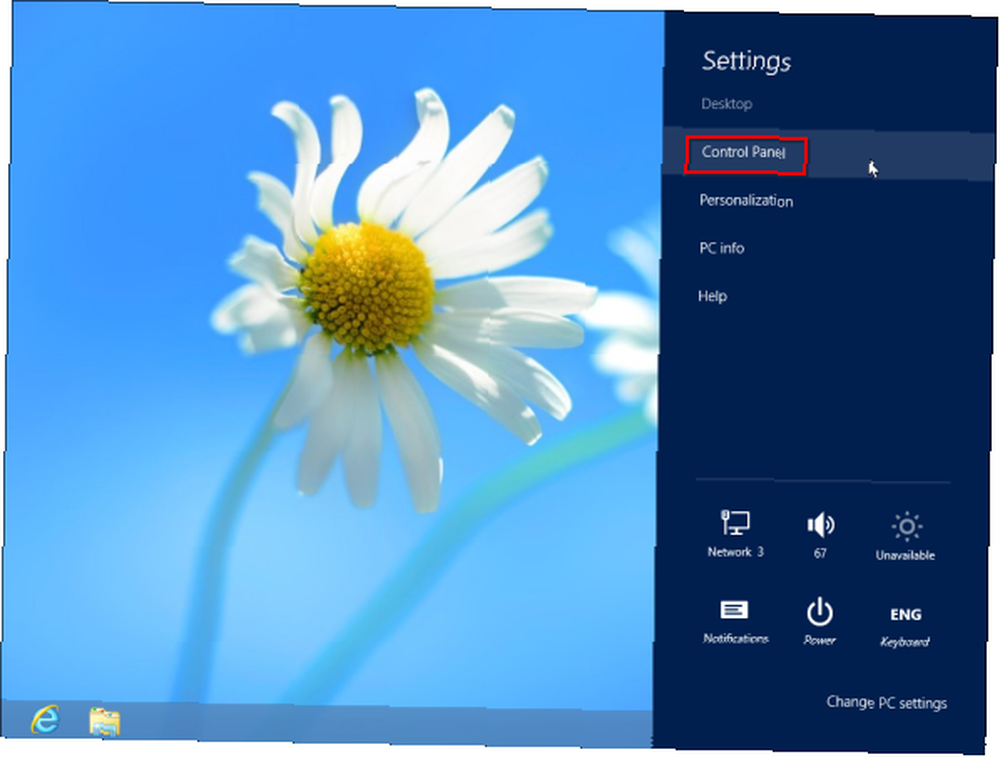
Klik på Tilføj et sprog mulighed under Ur, sprog og region. Hvis grænsefladen er på et andet sprog, skal du bare kigge efter ikonet, der indeholder en klode med et ur foran, og klikke på den første mulighed på listen under overskriften.
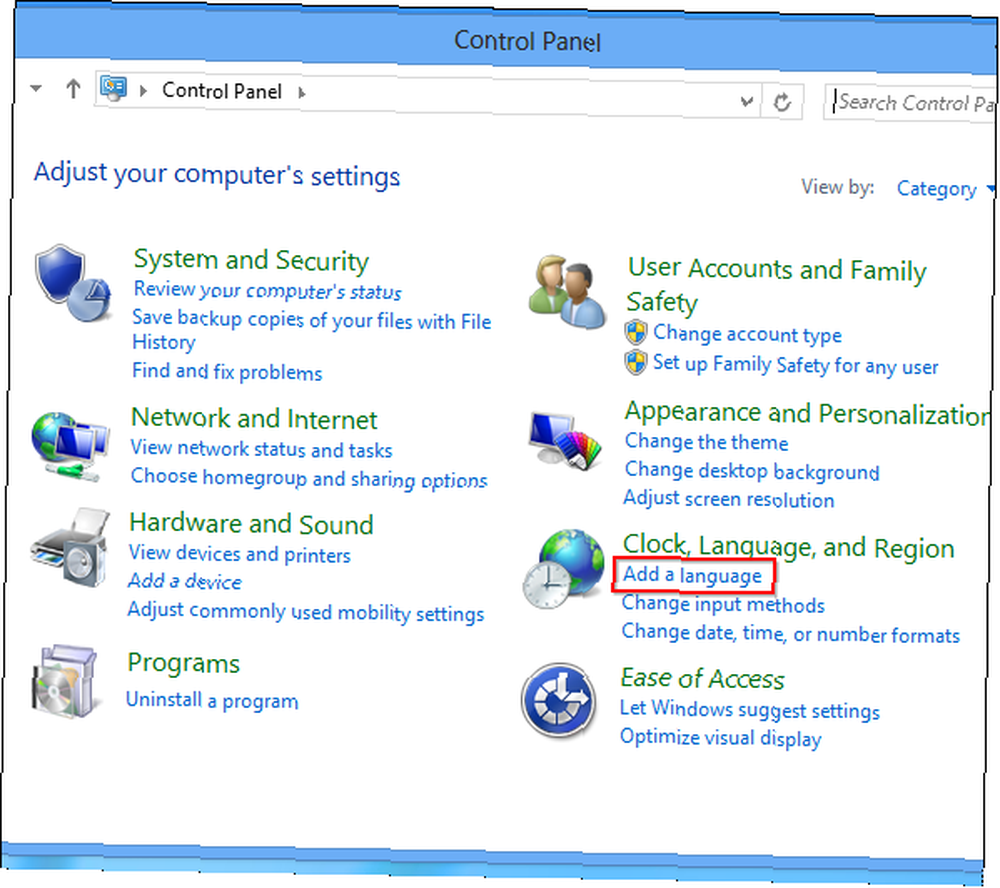
Tilføj et nyt displaysprog
Hvis du ikke kan se det sprog, du vil bruge på listen, skal du klikke på Tilføj et sprog mulighed - det er placeret i øverste venstre hjørne af sproglisten. Hvis det sprog, du vil tilføje, allerede findes på listen, kan du springe de næste par trin over.
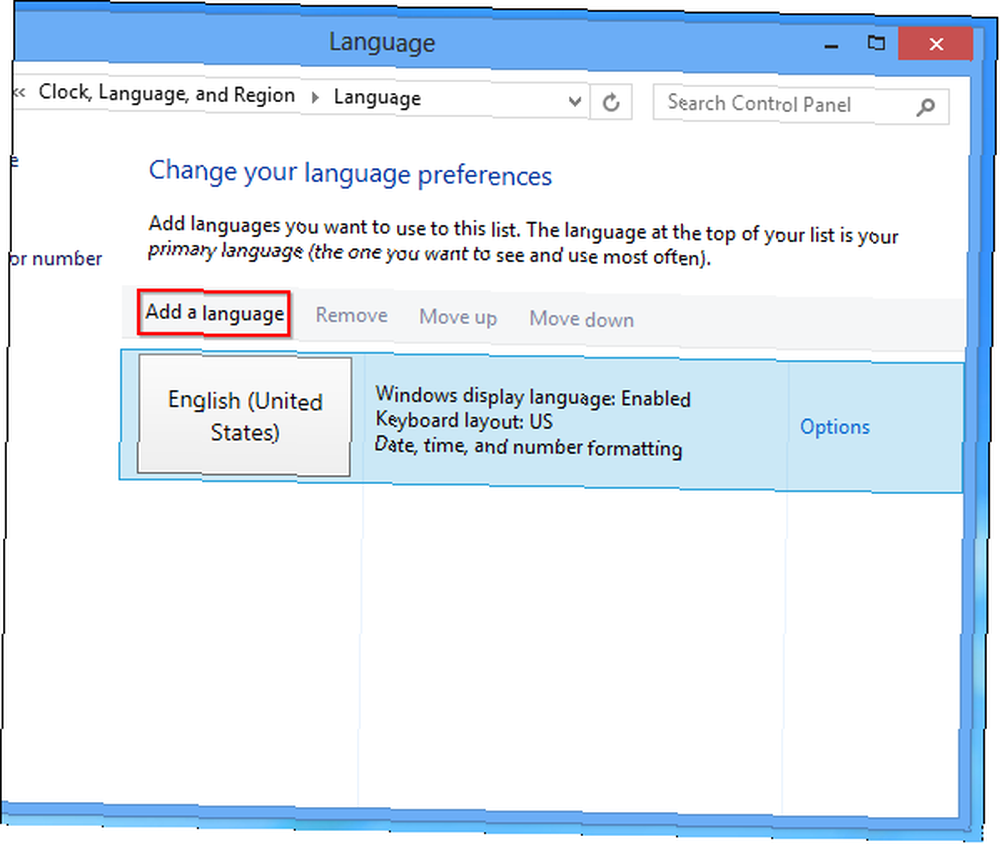
Vælg ethvert sprog, du vil installere fra listen, og klik på Åben knap. Du kan også bruge søgefeltet i øverste højre hjørne af vinduet til at søge efter sprog på listen.
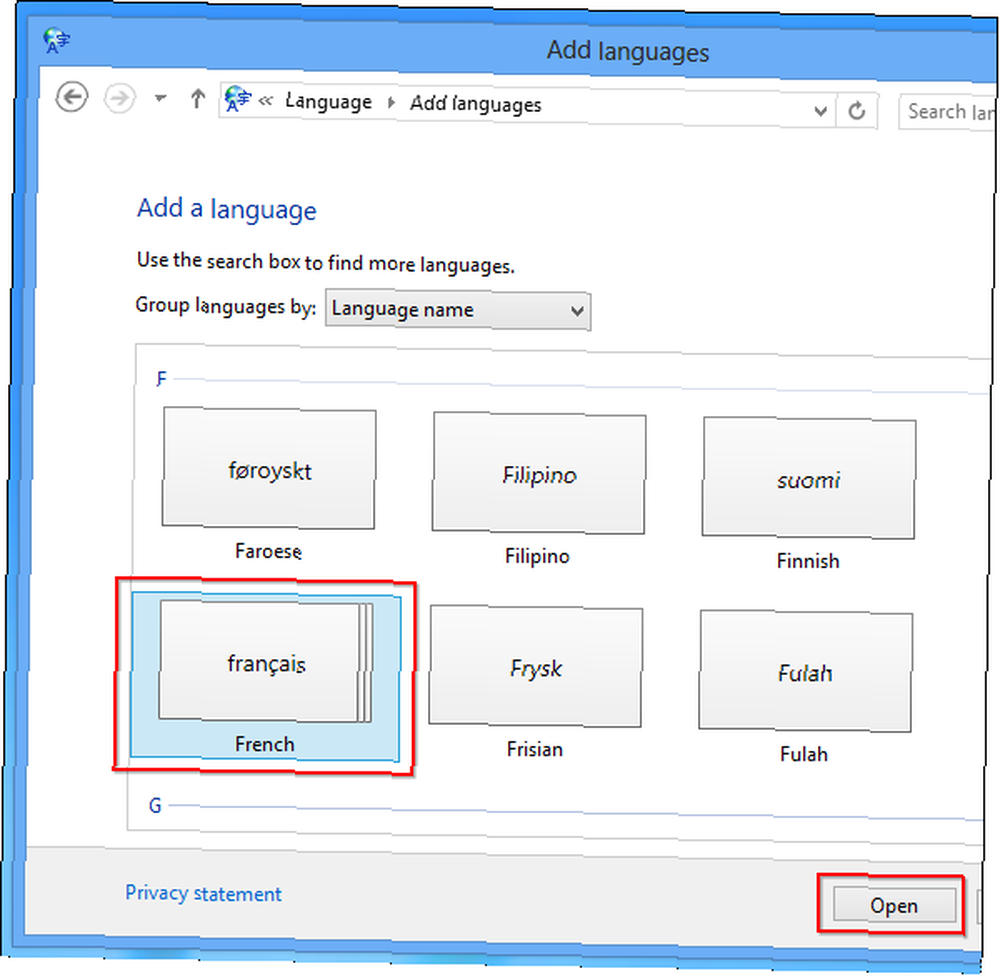
Det sprog, du har tilføjet, vises derefter på listen. Du kan nu bruge det som inputsprog, men bemærk, at det siger Windows displaysprog: Kan downloades ved siden af det nye sprog. Dette betyder, at du endnu ikke kan bruge det som dit Windows-sprog - du har ikke den nødvendige support på din computer. Hvis du vil hente understøttelse af displaysprog, skal du klikke på Muligheder link til højre for sproget.
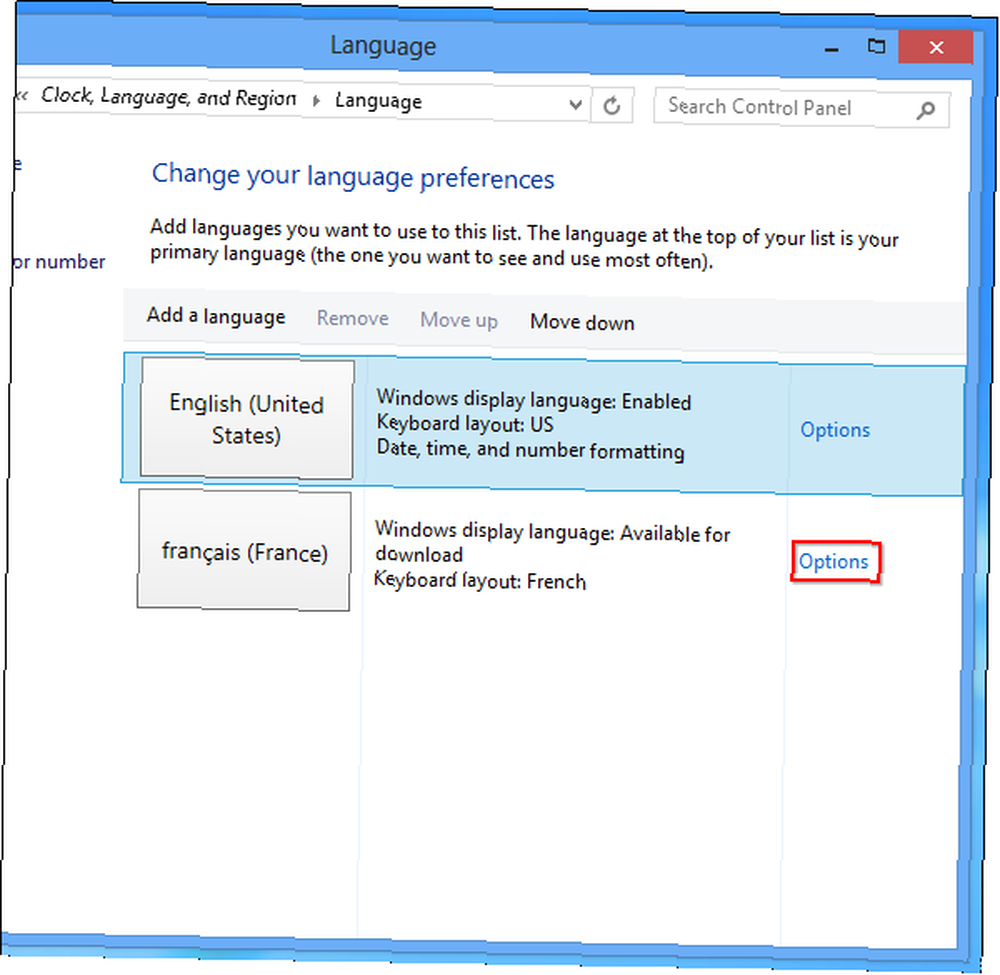
Klik på Hent og installer link til sprogpakke for at downloade sprogpakken fra Microsoft og installere den på din computer. Det er linket med et skjoldikon ved siden af det, fordi installation af et nyt sprog kræver administratorrettigheder.
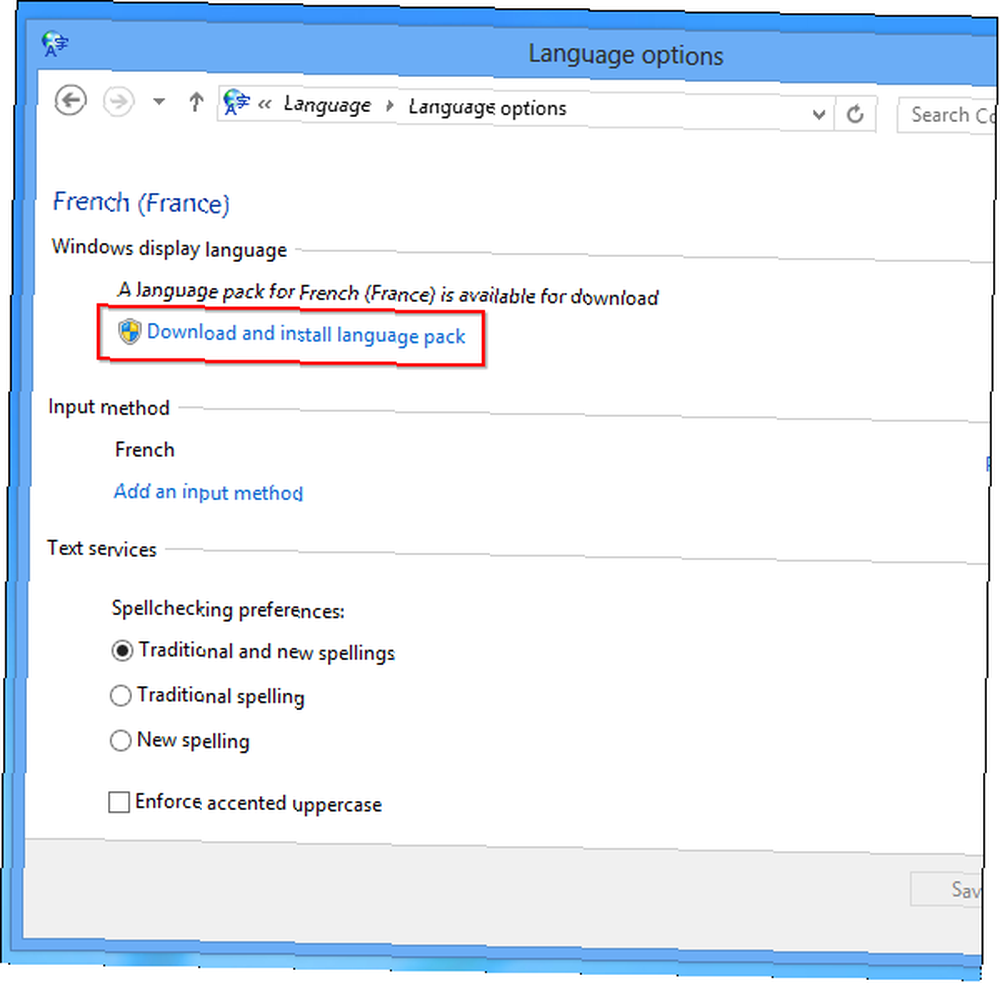
En statuslinje vises, mens Windows downloader og installerer sprogpakken. Når processen er afsluttet, bliver du muligvis bedt om at genstarte computeren. Når din computer er genstartet, skal du logge ind og åbne den igen Sprog rude efter at have gjort det.
Indstil dit displaysprog
Vælg det sprog, du vil bruge, og klik på Gå op knap - tredje fra venstre - for at flytte den til toppen af listen. Dette gør det til dit højeste prioriterede sprog. Så længe den relevante displaysprogsupport er installeret, bruges den nu som dit visningssprog.
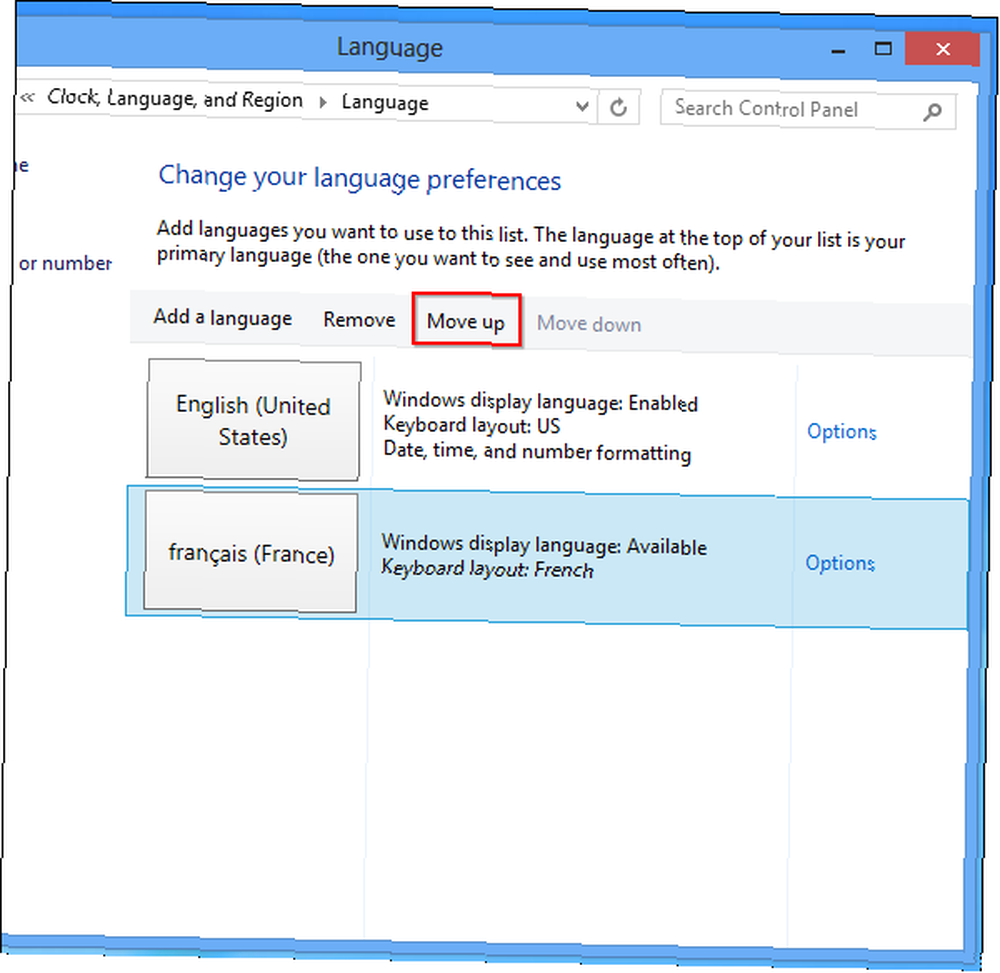
Dit systemsprog ændres dog ikke med det samme. Du skal logge ud af Windows og logge ind igen for at din ændring kan træde i kraft.
For at logge ud skal du åbne Startskærm (tryk på Windows-nøgle), klik eller tap på dit brugernavn i øverste højre hjørne af skærmen, og vælg Log ud. Det er den tredje mulighed nede på listen.
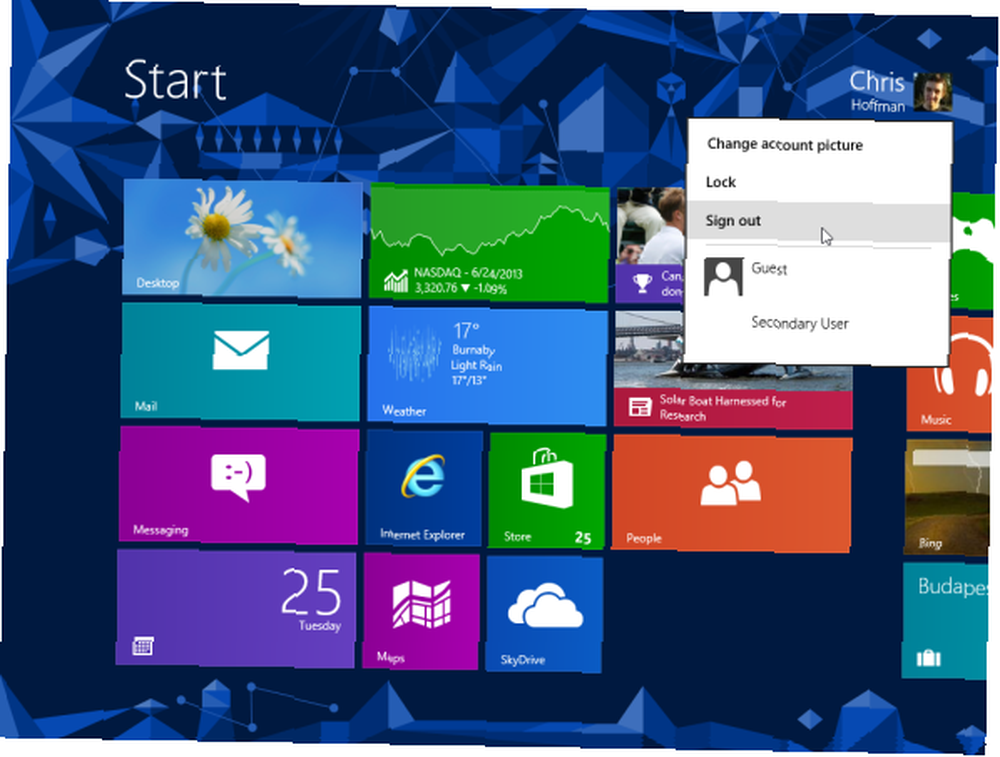
Log ind igen, og Windows bruger dit nye visningssprog. Hvis du vil ændre dit sprog igen, skal du gå tilbage til Sprog rude, træk et andet sprog til toppen af listen, log derefter ud og log ind igen. Du kan følge skærmbillederne ovenfor for at gå tilbage gennem grænsefladen og ændre sproget tilbage til engelsk, selvom du ikke forstår det aktuelle sprog - Klik bare på indstillingerne, der findes på de samme steder.
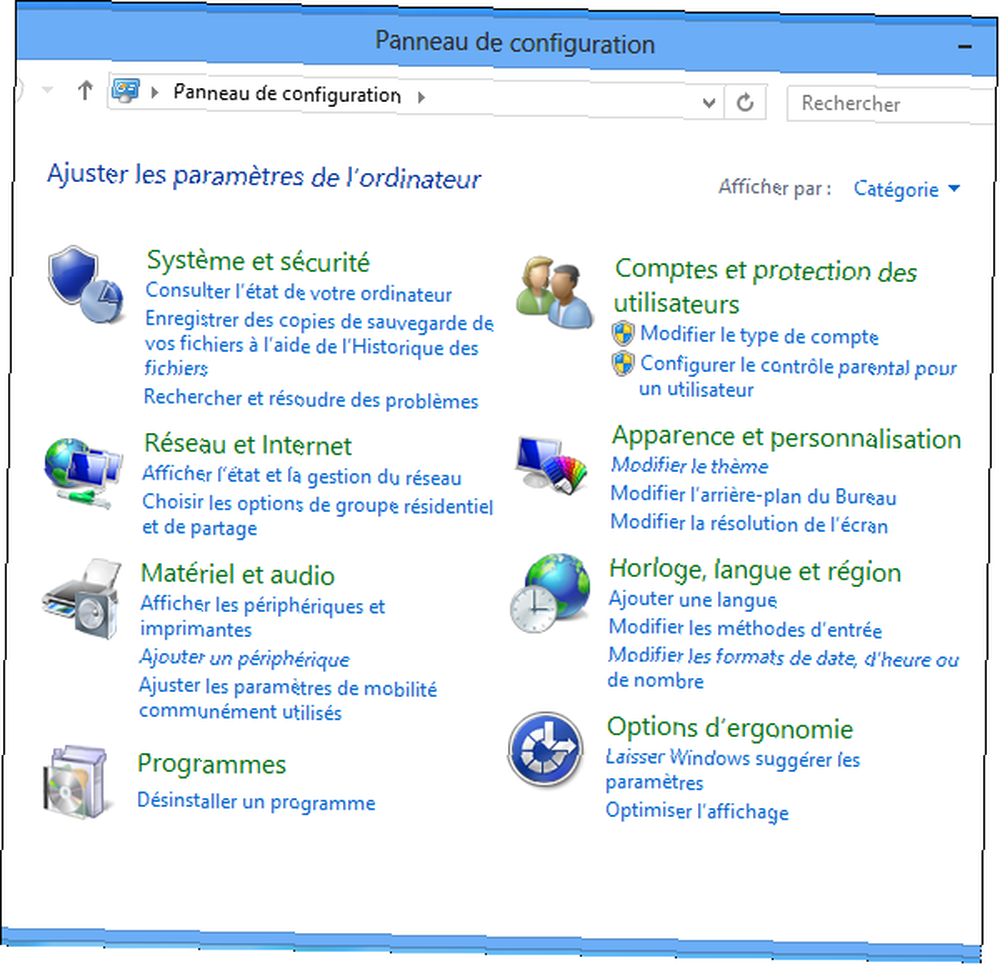
Indpakning af dit Windows-sprog
Det systemsprog, du indstiller, gælder kun for din specifikke brugerkonto, ikke for alle, der bruger computeren. Hver bruger kan vælge sit eget sprog, der vælges i sprogruden, og Windows skifter mellem sprog, når brugerne logger ind.
Bemærk, at installation af flere sprog kan reducere Windows-systemydelsen Hvordan Windows-ydelse påvirkes af hardware og software Hvordan Windows-ydelse påvirkes af hardware og software I teorien kunne 32-bit software overgå dets 64-bits modstykke, afhængigt af hardwareopsætningen. Lyder kompliceret? Vi er her for at give mening og hjælpe dig med at få den bedste ydelse ud af dit system. . Installer kun sprog, du faktisk vil bruge. Hvis du vil afinstallere et sprog, kan du gøre det fra sprogruden - bare vælg det og klik på knappen Fjern.
Har du andre spørgsmål eller kommentarer til Windows 8's support til flere sprog? Efterlad en kommentar!
Opdateret af Tina Sieber.











